随着现代家庭和企业对互联网依赖性的增强,选择一款合适的路由器变得尤为重要。息烽路由器选购指南旨在为需要购买路由器的消费者提供全面、专业的指导,帮助他们...
2025-04-10 0 路由器
在我们的日常生活中,路由器作为连接互联网最重要的设备之一,其设置和调整对保证网络稳定性至关重要。当路由器需要更换位置时,我们该如何进行设置,重新连接并优化我们的网络呢?本文将为您提供全面的指南和技巧,帮助您顺利完成路由器的移动和设置。
在移动路由器之前,了解您的网络需求是至关重要的。思考以下问题能够帮助您更好地设置网络:
需要覆盖的区域有多大?
有没有无线信号难以穿透的墙壁或障碍物?
移动路由器的目标位置网络连接是否稳定?
回答这些问题将帮助您规划路由器的最佳位置,从而实现最优的网络覆盖。
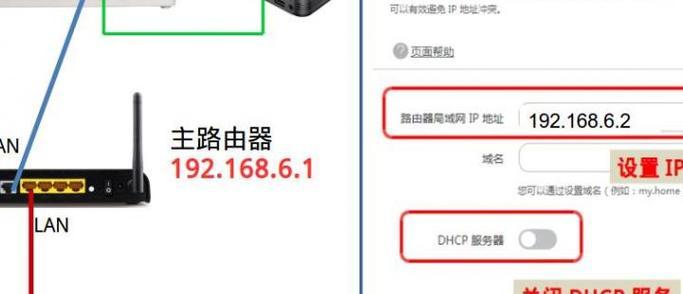
您需要关闭位于旧位置的路由器,并断开所有网络连接。这不仅是为了安全,也是为了避免在移动过程中造成的设备损坏或数据损失。
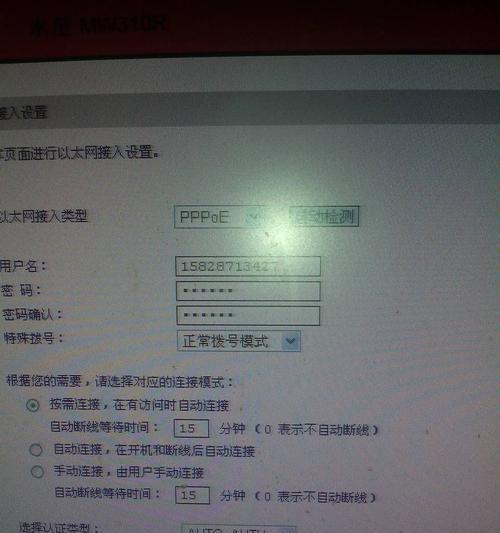
接下来,将路由器安全地移动到新的位置。注意以下几点:
保持空调通风:确保路由器放置在通风良好、干燥的地方,避免过热
远离金属物体:金属物体可能会干扰无线信号
高于地面:将路由器置于地面之上,以提高信号覆盖范围
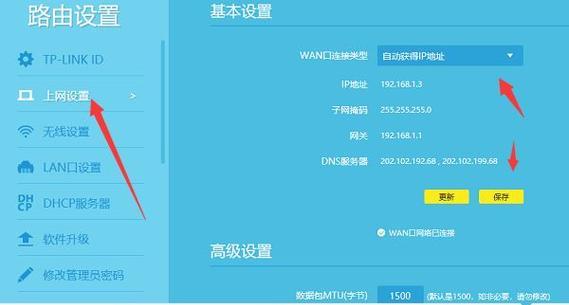
1.连接电源:首先连接路由器电源,然后开启路由器。
2.连接调制解调器:使用网线将调制解调器(Modem)连接至路由器的WAN口。
3.连接电脑:用另一根网线将电脑连接至路由器的任意LAN口,或通过无线网络连接。
配置基本设置
在电脑上打开网络浏览器,输入路由器的IP地址(通常在路由器底部标签上可见),然后在登录页面输入默认用户名和密码。首次登录后,建议立即更改默认登录信息以增加安全性。
关键设置项
更改无线网络名称(SSID)和密码
设置网络类型(如:动态IP、静态IP或PPPoE)
设置无线安全协议(如:WPA2或WPA3)
更新路由器固件,确保安全并获取最新功能
高级设置
对于想要深入定制网络的用户,可以开启QoS功能,优化网络性能
设置MAC地址过滤,限制特定设备的访问权限
设置定时重启,以确保路由器长期稳定运行
配置完成后,确保您的设备可以连接到新的无线网络,并进行网络速度测试。确保网络连接稳定且速度满意。
问题1:无法连接到网络。解决方法:检查电源连接、网线连接及登录信息是否正确。
问题2:无线信号弱。解决方法:重新调整路由器的位置,增加无线中继器或使用网格WiFi系统。
问题3:网络速度慢。解决方法:测试网速,考虑升级网络带宽或更换到更快的无线协议。
固定IP分配:为常用设备分配固定的IP地址,便于管理和维护。
定期更改密码:为了网络安全,建议定期更改您的无线网络密码。
更新路由器固件:定期检查并更新路由器固件,以修复已知的漏洞和提升性能。
移动路由器并重新进行设置是一个相对直接的过程,但需要细致和耐心。遵循上述全方位的步骤和建议,您不仅能够保证新位置的网络顺畅运行,还能通过一系列优化措施提升网络性能和安全性。如果您在操作过程中遇到任何问题,可以利用设备提供的在线帮助资源或联系客服获得专业支持。希望本文能帮助您轻松应对路由器移动和设置的需求,享受稳定、快速的网络连接。
标签: 路由器
版权声明:本文内容由互联网用户自发贡献,该文观点仅代表作者本人。本站仅提供信息存储空间服务,不拥有所有权,不承担相关法律责任。如发现本站有涉嫌抄袭侵权/违法违规的内容, 请发送邮件至 3561739510@qq.com 举报,一经查实,本站将立刻删除。
相关文章

随着现代家庭和企业对互联网依赖性的增强,选择一款合适的路由器变得尤为重要。息烽路由器选购指南旨在为需要购买路由器的消费者提供全面、专业的指导,帮助他们...
2025-04-10 0 路由器

如今,随着互联网的普及,家庭网络已经成为人们生活中必不可少的一部分。而路由器作为连接互联网和家庭设备的核心设备,其性能和稳定性就显得尤为重要。本文将就...
2025-02-16 45 路由器

在现代网络中,交换机和路由器是两个重要的网络设备,它们在网络中扮演着不同的角色。交换机用于局域网内的数据转发,而路由器则负责不同网络之间的数据转发。本...
2025-02-08 47 路由器

在当今高度互联的时代,一个稳定且高速的网络连接是我们工作和娱乐的基础。而选择一款信号稳定的路由器牌子成为了许多人的重要任务。本文将探索信号最稳定的路由...
2025-02-08 53 路由器

在现代社会中,网络已经成为人们生活和工作中不可或缺的一部分。而路由器作为连接互联网的关键设备之一,如果出现故障或需要维修,会给人们的生活带来不便。然而...
2025-01-26 45 路由器

随着互联网的普及和发展,路由器成为了家庭和办公室中必备的设备。而当你购买了一台全新的路由器时,正确地进行设置是非常重要的。本文将为您详细介绍以新路由器...
2025-01-22 55 路由器